тема 4.2 Обработка текстовой информации

Тема 4.2. Обработка текстовой информации
1. Понятие текстовых
процессоров и текстовых редакторов. Назначение. Виды. MS Word. Назначение.
Интерфейс. Набор и редактирование текста.
2. Инструменты MS
Word. Обработка
текста. Вставка различных объектов в текст.
3. Ввод текста из других источников. Сканирование, распознавание.Вывод текста на бумагу и в другие форматы.
1. Понятие текстовых процессоров и текстовых редакторов. Назначение. Виды. MS Word. Назначение. Интерфейс. Набор и редактирование текста
Текстовые редакторы — это
программы для создания, редактирования, форматирования, сохранения и печати
документов. Современный документ может содержать, кроме текста, и другие объекты
(таблицы, диаграммы, рисунки и т. д.).
Редактирование
— преобразование, обеспечивающее добавление, удаление, перемещение или
исправление содержания документа. Редактирование документа обычно производится
путем добавления, удаления или перемещения символов или фрагментов
текста.
Форматирование
—
это оформление текста. Кроме текстовых символов форматированный текст содержит
специальные невидимые коды, которые сообщают программе, как надо его отображать
на экране и печатать на принтере: какой шрифт использовать, каким должно быть
начертание и размер символов, как оформляются абзацы и заголовки.
Форматированные и неформатированные тексты несколько различаются по своей
природе. Это различие надо понимать.
Текстовые
редакторы
Удобство
и эффективность применения компьютеров для подготовки текстов привели к созданию
множества программ для обработки документов. Такие программы называются
редакторами текстов (Word Processors). Возможности этих программ различны
— от программ, предназначенных для подготовки небольших документов простой
структуры, до программ для набора, оформления и полной подготовки к
типографскому изданию книг и журналов (издательские
системы).
Основные
функции этого класса прикладных программ заключаются в вводе и редактировании
текстов. Дополнительные функции состоят в автоматизации процессов ввода и
редактирования. Для операций ввода, вывода и сохранения данных текстовые
редакторы вызывают и используют системное программное обеспечение. Впрочем, это
характерно и для всех прочих видов прикладных программ.
Основное
назначение текстовых редакторов - создавать текстовые файлы, редактировать
тексты, просматривать их на экране, изменять формат текстового документа,
распечатывать его на принтере. Набираемый на клавиатуре компьютера текст
воспроизводится на экране дисплея в рабочем поле редактора. Специальный значок -
курсор указывает то место на экране, на которое пользователь в данный момент
может оказывать воздействие (создавать, изменять символы и т. д.) с помощью
редактора.
Интерфейс
практически каждого текстового редактора позволяет иметь на экране меню команд
управления редактором - изменение режимов работы, обращение за помощью,
форматирование текста, печати и т. д. Как правило, меню имеет не только
текстовую форму, но и форму пиктограмм, указывающих на выполняемую
команду.
Принцип
работы текстового редактора
Принцип
работы редакторов среднего класса и мощных редакторов похож на принцип работы
систем программирования.
Текстовой
редактор предоставляет пользователю текстовое окно для ввода текста и набор
команд для его форматирования.
Первым
этапом создания текстового документа является набор текста. После того, как
текст введен можно приступать к его форматированию. Оформляя документ,
пользователь применяет к отдельным частям текста команды форматирования.
Отрабатывая эти команды, текстовой редактор меняет внешнее представление
форматируемого текста и вставляет в текст документа элементы форматирования,
которые, при повторном чтении документа дадут ему возможность однозначно
интерпретировать их.
По
окончании форматирования текста в документ вставляются и форматируются
необходимые внешние объекты.
Здесь
важно отметить, что существуют два различных метода вставки внешних
объектов.
В
первом случае текстовой редактор вставляет ссылку на внешний объект и элементы
его форматирования. Соответственно, это требует постоянного наличия объекта по
указанному адресу. К примеру, мы вставляем в документ картинку, находящуюся в
файле image.gif. При перемещении, удалении или переименовании данного файла
вместо необходимой картинки текстовой редактор выдаст диагностику ошибки или его
не качественный образ (preview). Поэтому подобные действия при данном подходе
недопустимы. Однако удобство данного подхода заключается в независимости
внешнего объекта от текстового редактора. Мы можем обрабатывать внешний объект,
не запуская текстового редактора, при этом все изменения, произведенные над
объектом, отразятся в текстовом документе. К тому же объем текстового документа
становится меньше, что актуально для компьютеров с небольшим объемом оперативной
памяти.
Во
втором случае внешний объект полностью помещается в документ, что увеличивает
его объем, но делает независимым от файла, из которого взят этот объект. При
данном подходе в текстовой документ записывается не ссылка на файл, а команда
вставки внешнего объекта и коды данного объекта.
Таким
образом, текстовой документ содержит в себе собственно текст, элементы его
форматирования; ссылки на внешние объекты или команды вставки объектов и коды
этих объектов; элементы форматирования вставленных
объектов.
При
чтении файла, содержащего текстовой документ, текстовый редактор считывает текст
и элементы его форматирования, команды вставки внешних объектов и их
форматирования, интерпретирует эти элементы и команды (то есть применяет к
тексту и внешним объектам команды форматирования и выводит на экран (или другое
внешнее устройство) отформатированные текст и внешние
объекты.
Помимо
средств оформления текста, текстовые редакторы часто снабжают дополнительными
утилитами, облегчающими работу с документом: средствами поиска и замены;
проверки орфографии, пунктуации; средствами работы с буфером обмена; справочной
системой по программе; средствами автоматизации (написание сценариев или
макросов) и т.д.
Таким
образом, мощный текстовой редактор состоит из текстового окна для ввода текста,
библиотеки элементов форматирования, интерпретатора этих элементов, ряда
вспомогательных программ для создания и форматирования внешних объектов и
набором утилит, облегчающих работу с документом.
Набор
элементов форматирования сугубо индивидуален для каждого текстового редактора.
То есть интерпретатор одного текстового редактора не может понять и правильно
отработать элементы другого текстового редактора. Тем не менее, необходимость
чтения документов, созданных в другом текстовом редакторе все же существует. Для
решения этой проблемы мощные редакторы и редакторы среднего класса снабжают
набором конверторов, которые переводят элементы другого текстового редактора в
команды данного.
http://www.metod-kopilka.ru/page-4-1-3-4.html
Типовая
структура интерфейса
Строка
меню содержит
имена групп команд, объединенных по функциональному признаку. Строка меню
находится в верхней части экрана. Выбор режима из строки меню открывает
соответствующее подменю, а выбор определенной опции в нем обеспечивает доступ к
меню более низкого уровня. Такая система вложенных (ниспадающих) меню составляет
основу интерфейса текстового процессора. Команды меню выбираются с помощью мыши,
клавиш управления курсором или комбинаций нажатия определенных клавиш ("горячих
клавиш").
Строка
состояния(статуса)
содержит имя редактируемого документа и определяет текущее положение курсора в
этом документе. В строке выводится справочная информация.
Строка
подсказки содержит
информацию о возможных действиях пользователя в текущий
момент.
Рабочее
поле-
это пространство на экране дисплея для создания документа и работы с ним.
Максимальный размер рабочего поля определяется стандартными параметрами монитора
и составляет 25 строк по 80 знаков каждая.
Координатная
линейка определяет
границы документа и позиции табуляции. Различают вертикальную и горизонтальную
линейки. По умолчанию координатная линейка градуирована в сантиметрах. Нулевая
точка координатной линейки выровнена по первому абзацу
текста.
Линейка
прокрутки служит
для перемещения текста документа в рабочем поле окна. Линейка, обеспечивающая
вертикальное перемещение текста, называется вертикальной линейкой прокрутки, а
горизонтальное перемещение горизонтальной линейкой
прокрутки.
Курсор-
короткая, как правило, мигающая линия, показывает позицию рабочего поля, в
которую будет помещен вводимый символ или элемент текста. В текстовом режиме
курсор горизонтальный, находящийся внизу знакоместа, на которое показывает. В
графическом режиме вертикальный, находится левее места вставки очередного
символа. Каждый текстовый процессор имеет свои возможности для обеспечения
движения курсора (как и управления интерфейсом вообще). Управление интерфейсом
осуществляют при помощи клавиатуры и мыши.
В
режиме управления интерфейсом при помощи клавиатуры четыре клавиши управления
курсором передвигают курсор на одну позицию в направлении стрелки. Клавиши и
перемещают курсор в начало и конец текста соответственно. Клавиши и перемещают
текст на одну страницу (экран) вверх или вниз.
Часто
современные текстовые процессоры, используя различные комбинации функциональных
и обычных клавиш, дают возможность перемещать курсор на одно слово, предложение
или абзац, направлять его в начало или конец строки.
В
режиме использования мыши перемещение по документу осуществляется щелчком по
соответствующей стрелке на линейках прокрутки или щелчком по самой линейке
прокрутки, а также перетаскиванием мышью движка по линейке
прокрутки.
Индикаторы-
знаки или символы, отражающие соответствующие режимы работы программы или
компьютера. Индикаторы в строке состояния - это символы или служебные (ключевые)
слова, отражающие режимы работы программы. Индикаторы на клавиатуре отражают
режим работы переключателей клавиатуры, их три: NumLock, CapsLock,
ScrollLock.
Переключатель- элемент экранного интерфейса или команда, используемая для включения или выключения того или иного режима. Индикатор может оказаться и переключателем, если по нему щелкнуть мышью.
 2. Инструменты MS
Word. Обработка
текста. Вставка различных объектов в текст
2. Инструменты MS
Word. Обработка
текста. Вставка различных объектов в текст
Текстовый редактор MS Word
2010
Текст- это напечатанная, написанная или изображенная на
экране дисплея последовательность букв (информационная часть
сообщения).
Обработка текста - это его редактирование (подготовка,
вставка, замена, удаление, сохранение) и форматирование (по
размерам листа и отступам, по жирности, курсиву, подчеркиванию, по типу
используемых шрифтов, по центрированию, выравниванию слева, справа, а также
использование колонтитулов, вставок, нумерации страниц, эффектов и
т.д.).
Редактор текстов - это программа, обеспечивающая редактирование текстов
документов в соответствии с задаваемыми командами. Он позволяет -
создать новый файл (открыть существующий),
работать с символом, словом, строкой, блоком текста (ввод с
клавиатуры, вставка, удаление, вырезание, копирование, перемещение, работа через
буфер обмена или через копилку), сохранять файлы в разных
форматах с тем же или с новым именем, печататьдокументы на
принтере.
Текстовый редактор MS Word 2010 - ϶ᴛᴏ программа, предназначенная для создания, просмотра, редактирования и форматирования документов. Этот редактор остается самым популярным среди текстовых редакторов в мире. Он имеет все современные компоненты и режимы для оформления документов. Позволяет применять различные шрифты, вставлять в документ электронные таблицы, диаграммы, сложные математические формулы, графические иллюстрации и звуковые комментарии, обеспечивает проверку орфографии, ориентирован на технологии Интернет. Обеспечена (почти в полном объёме) совместимость версий MS Word 7/97/2000/2003/2010. Редактор работает как самостоятельная программа (пакет) или в составе офисной системы MS Office 2010 под управлением ОС Windows 7.
Для
установки и работы MS Word 2010 требуется ПК с установленной ОС Windows 7, не
менее 200 Мб свободного места на винчестере. Дистрибутив поставляется на CD-ROM.
Установка производится по одому из четырех вариантов - минимальная, типичная
(имеет большинство функций), полная, выборочная (здесь пользователь сам
определяет, что ему нужно для дальнейшей работы - графическая библиотека,
вставка диаграмм, редактор формул и т.д.).
Все настройки MS Word 2010 после его установки
по умолчанию хранятся в файле Normal.dot. Создаваемые файлы
документов имеют по умолчанию расширение .doc
(.docx).
Лента в Word 2010 содержит команды и другие пункты меню, которые раньше
располагались в меню и на панелях инструментов в Word 2003. Расположение часто
используемых команд на ленте показано ниже
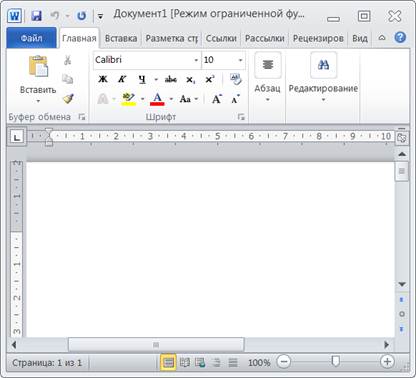
Рис. 18. Интерфейс программы Word
2010

Рис. 19. Вкладка
"Главная"

Рис. 20. Вкладка
"Вставка"

Рис. 21. Вкладка "Разметка страницы"

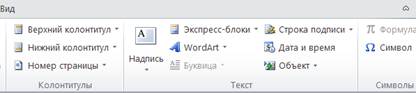
Рис. 22. Вкладка
"Ссылки"

Рис. 23. Вкладка "Рецензирование"

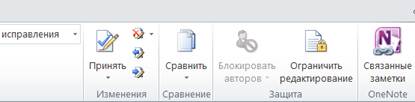
Рис. 24. Вкладка "Вид"
3. Ввод текста из других источников. Сканирование, распознавание.Вывод текста на бумагу и в другие форматы.
Обучающий видеокурс по Office 2010. MSWord 2010
